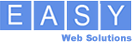Informações
WhatsAppChatEWS permite que você integre sua experiência WhatsApp diretamente em seu site. Essa é uma das melhores maneiras de se conectar e interagir com seu cliente, você pode oferecer suporte diretamente, além de criar confiança e aumentar a fidelidade do cliente.
Permite que você adicione várias contas de seus membros em uma caixa do WhatsApp para exibir. Você como cliente pode escolher um usuário, eles sabem exatamente com quem eles estão tendo uma conversa.
A caixa do WhatsApp se ajusta ao estilo e ao gosto do seu site. Além disso, você pode personalizar cada caixa para cada pessoa, dependendo de sua disponibilidade de tempo com foto, tag de nome e cargo. Quando você está online, o botão é verde ou outra cor que você definir, caso contrário, é cinza. Portanto, quando você não está respondendo rapidamente, os clientes não se sentem ignorados. Eles sabem exatamente o seu tempo disponível em que você o colocou em primeiro lugar.
Você pode exibir a caixa WhatsApp em qualquer lugar em seu site. Pode ser uma página, um post, algumas páginas específicas, postagens ou o site inteiro.
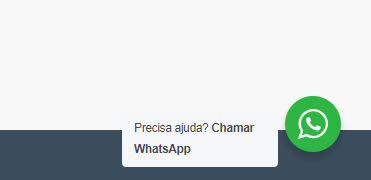
chat WhatsApp
Recursos e configurações
1. Nome da conta
O nome de um funcionário / membro, por exemplo, Joao , Joszé, Jill, etc.
2. Número da Conta ou URL do Chat de Grupo
3. Título
Seu cargo, por exemplo, Associado de Sucesso do Cliente, Engenheiro de Suporte Técnico, Associado de Vendas, etc. Esse título é exibido no flutuante do Site.
4. Texto pré-definido
Esta é a mensagem de texto que é gerada automaticamente quando o seu cliente primeiro bate papo com você.
Por exemplo, Olá, acabei de visitar o Site EWS e preciso de ajuda.
5. Rótulo do Botão
O texto de saudação do botão de código curto, por exemplo, Precisa de ajuda? Converse comigo no WhatsApp.
6. Disponibilidade de tempo Horário de trabalho do pessoal
7. Texto de Descrição Quando Offline (1)
Nos dias úteis e antes dos horários de início, este texto é exibido como um contador regressivo, por exemplo, voltarei em [n] hora (s).
8. Descrição Texto Quando Offline (2)
Este texto é exibido quando é depois de horas de trabalho de dias úteis e em dias de folga, por exemplo, eu estarei de volta em Seg – Sex, 08:00 – 19:30.
9. quanto ao Estilo
Aqui você pode definir a aparência do botão. Por padrão, no status online, o botão tem bordas quadradas, cor de fundo verde e cor de texto em branco.
10. Avatar
Você pode definir uma foto de perfil para a conta.
2. Flutuante
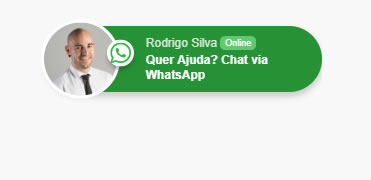
Exemplo
1. Contas selecionadas Clique na barra de pesquisa e todas as contas serão listadas lá. Clique para selecionar uma conta do whattsApp e começar.
2. Configurações de exibição
Você pode definir os atributos do flutuante, incluindo título, legenda, cores e posição.
É assim que fica no front end:
3.Exibição
em página especifica, todas, ou produto em loja virtual